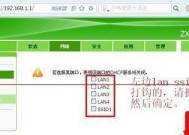台式电脑无线网卡安装教程(轻松实现台式电脑无线上网)
- 综合百科
- 2024-06-25
- 102
- 更新:2024-06-15 12:48:24
随着无线网络的普及,越来越多的人选择在台式电脑上安装无线网卡,以便享受无线上网的便利。然而,对于没有相关经验的用户来说,如何安装无线网卡可能会有些困惑。本文将带领大家逐步了解台式电脑无线网卡的安装过程,并提供一些注意事项,希望能帮助到需要的读者。

选购适合的无线网卡
在开始安装无线网卡之前,我们首先要选购适合自己台式电脑的无线网卡。不同的电脑可能对应不同类型的网卡接口,常见的有PCIe、PCI和USB等。我们需要根据自己电脑的接口类型选择相应的无线网卡。
准备必要的工具和材料
在安装无线网卡之前,我们需要准备一些必要的工具和材料。首先是一个螺丝刀,用于拆卸电脑机箱。其次是无线网卡本身,还有一根天线。确保这些材料齐全后,我们才能顺利进行安装。
断开电脑电源并拆卸机箱
在开始安装无线网卡之前,我们需要断开电脑的电源,并拆卸机箱。使用螺丝刀解开机箱上的螺丝,将机箱盖取下,以便后续的操作。
寻找适合的插槽并插入无线网卡
在拆卸机箱之后,我们需要寻找一个适合插入无线网卡的插槽。根据之前选购的无线网卡类型,将网卡小心地插入插槽中,并确保插紧。
固定无线网卡并连接天线
插入无线网卡后,我们需要使用螺丝将它固定在机箱上,以防止晃动。将天线连接到无线网卡上,确保信号接收和传输的正常进行。
重新装上机箱盖并接通电源
在无线网卡安装完毕后,我们需要重新装上机箱盖,并用螺丝将其固定。接着,将电脑的电源线重新连接,接通电源。
安装无线网卡驱动程序
启动电脑后,系统会自动检测无线网卡,并提示安装相应的驱动程序。如果没有自动安装,我们可以使用附带的光盘或在官方网站上下载对应的驱动程序进行安装。
连接到无线网络
安装完驱动程序后,我们可以通过操作系统自带的网络设置界面,搜索并连接到周围的无线网络。输入密码后,即可顺利上网。
调整无线网络设置
连接上无线网络后,我们可以根据个人需求进一步调整无线网络的设置,例如修改网络名称、设置密码、调整信号强度等,以提升网络使用体验。
安全防护措施
在享受无线上网的便利之余,我们也要注意网络安全。及时更新操作系统和杀毒软件,勿轻易连接不明网络,以保护个人信息安全。
解决常见问题
在安装和使用无线网卡的过程中,可能会遇到一些常见问题,例如无法搜索到无线网络、连接不稳定等。我们可以参考说明书或在相关论坛上寻求帮助,解决这些问题。
保持网卡良好状态
为了保持无线网卡的正常工作状态,我们应定期清洁机箱内部,防止尘埃积累影响散热。还可以定期检查网卡的连接是否牢固,避免出现松动情况。
合理使用无线网络
使用无线网络时,应避免过度拖延或下载大文件,以免影响网络速度和稳定性。同时,合理安排网络使用时间,以免影响其他人的正常上网体验。
兼容性问题
在购买无线网卡时,我们需要注意其与操作系统的兼容性,以免安装后无法正常工作。在疑问时,可以向销售人员咨询,选择适合的产品。
通过本文的介绍,我们了解了台式电脑无线网卡的安装步骤和注意事项。只要按照正确的方法进行操作,并保持良好的网络环境和使用习惯,我们就能轻松实现台式电脑的无线上网,让办公变得更加便捷。
轻松安装无线网卡
随着无线网络的普及,越来越多的人开始使用台式电脑连接无线网络。然而,对于一些不太了解电脑硬件的人来说,安装无线网卡可能会显得有些困难。本文将为大家介绍如何简易地安装无线网卡,让您能够轻松畅享无线网络的便利。
一、确认硬件需求
1.确认台式电脑是否已经具备无线网卡插槽
2.如无无线网卡插槽,需要购买适配的扩展槽
二、购买适合的无线网卡
1.选择与电脑硬件兼容的无线网卡
2.根据需要选择适当的网卡型号和性能
三、备齐工具与驱动
1.确保拥有螺丝刀、无线网卡驱动光盘或可下载的驱动程序
四、断电并打开机箱
1.关闭电脑电源并拔掉电源线
2.使用螺丝刀打开电脑机箱
五、插入无线网卡
1.找到无线网卡插槽,通常位于主板的PCIe插槽上
2.按照无线网卡的引脚方向将其插入插槽中
六、固定无线网卡
1.使用螺丝刀将无线网卡固定在插槽上
2.确保无线网卡与插槽完全接触,不松动
七、连接天线
1.找到无线网卡上的天线接口
2.将天线与无线网卡连接,确保接触良好
八、重新组装机箱
1.将机箱盖板重新安装并拧紧螺丝
2.确保机箱的各个部件安装牢固
九、打开电脑并安装驱动
1.重新连接电源线并打开电脑
2.插入无线网卡驱动光盘或通过下载安装驱动程序
十、配置无线网络
1.打开电脑的网络设置界面
2.选择无线网络并输入密码进行连接
十一、测试无线网络连接
1.打开浏览器访问任意网页
2.确保无线网络连接正常
十二、优化无线信号
1.根据网络信号情况调整无线网卡天线方向
2.避免与其他无线设备干扰,如微波炉或电话基站
十三、安全防护
1.安装防火墙和杀毒软件,保护电脑免受网络攻击
2.定期更新软件和驱动程序,提高安全性能
十四、故障排除
1.如遇到无法连接的情况,检查驱动是否正常安装
2.重启电脑或尝试重新连接网络
十五、
通过本文的简易步骤,您可以轻松地安装无线网卡,让台式电脑也能享受无线网络带来的便利。请按照本文的教程逐步操作,并注意安全防护和无线信号优化,确保您的无线网络连接稳定和安全。